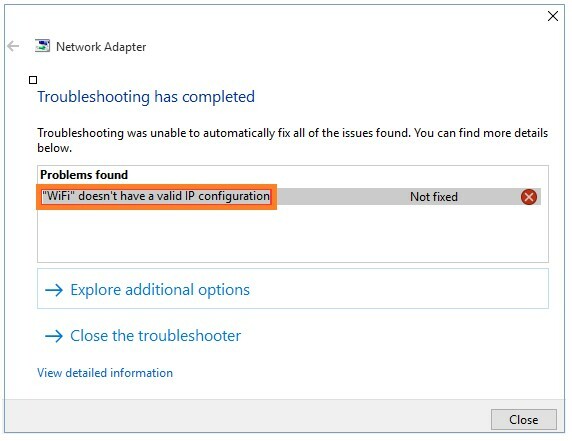이 소프트웨어는 드라이버를 계속 실행하여 일반적인 컴퓨터 오류 및 하드웨어 오류로부터 안전하게 보호합니다. 간단한 3 단계로 모든 드라이버를 확인하세요.
- DriverFix 다운로드 (확인 된 다운로드 파일).
- 딸깍 하는 소리 스캔 시작 문제가있는 모든 드라이버를 찾습니다.
- 딸깍 하는 소리 드라이버 업데이트 새 버전을 얻고 시스템 오작동을 방지합니다.
- DriverFix가 다운로드되었습니다. 0 이번 달 독자.
일부 사용자는 소프트웨어 지원 포럼에서 0xc0000006 오류에 대해 논의했습니다. 이 오류는 사용자가 일부 소프트웨어를 실행하려고 할 때 발생합니다.
오류 메시지에는 다음과 같은 오류 메시지가있을 수 있습니다. 응용 프로그램을 올바르게 시작할 수 없습니다 0xc0000006. 이는 네트워크 볼륨에서 소프트웨어를 실행하려는 사용자에게 종종 발생할 수있는 STATUS_IN_PAGE_ERROR입니다. 해당 오류를 해결해야하는 경우 다음 잠재적 수정 사항을 확인하십시오.
이것이 0xc0000006 오류를 수정할 수있는 방법입니다.
1. 클린 부팅 Windows
- 0xc0000006 오류는 바이러스 백신 유틸리티와 같은 타사 소프트웨어의 충돌로 인해 발생할 수 있습니다. 충돌하는 시작 소프트웨어없이 Windows를 클린 부팅하려면 Windows 키 + R 키보드 바로 가기를 누릅니다.
- 시작하다 MSConfig Run의 텍스트 상자에서 확인 바로 아래 이미지에서 창을 엽니 다.

- 클릭 선택적 시작 항목 선택권.
- 선택 취소 로드 시작 항목 확인란.
- 선택 시스템 서비스로드 과 원래 부팅 구성 사용 체크 박스.
- 서비스 탭에서 모든 Microsoft 서비스 숨기기 선택권.

- 딸깍 하는 소리 모두 비활성화 모든 타사 서비스를 선택 취소합니다.
- 선택 대다 선택권.
- 눌러 확인 버튼을 눌러 창을 종료합니다.
- 클릭 재시작 열리는 대화 상자의 옵션.
2. 타사 바이러스 백신 소프트웨어 제거

Windows 클린 부팅으로 문제가 해결되는 경우 소프트웨어 오류 0xc0000006과 충돌하는 타사 프로그램 또는 서비스가 무엇인지 파악해야합니다. 바이러스 백신 유틸리티가 충돌하는 소프트웨어 일 수 있습니다. 따라서 해당 바이러스 백신 유틸리티를 제거한 다음 원래 부팅 구성을 복원하십시오.
다음을 입력하면됩니다. appwiz.cpl 실행에서 프로그램 및 기능을 엽니 다. 그런 다음 여기에서 타사 바이러스 백신 유틸리티를 제거하도록 선택하십시오. 제어판 애플릿. 그런 다음 다음을 사용하여 원래 부팅 구성을 복원하십시오. MSConfig; 데스크톱 또는 노트북을 다시 시작하십시오.
3. 시스템 파일 검사 실행
- 일부 사용자는 시스템 파일 검사기 스캔은 오류 0xc0000006을 수정할 수 있습니다. SFC 스캔을 시작하려면 Windows 키 + S 키보드 단축키를 누릅니다.
- 검색 상자에 cmd를 입력하여 찾으십시오. 명령 프롬프트.
- 상승 된 명령 프롬프트를 열려면 마우스 오른쪽 단추로 클릭하고 관리자 권한으로 실행.
- 시작하다 DISM.exe / 온라인 / Cleanup-image / Restorehealth 명령 프롬프트에서 Return 키보드 키를 누릅니다.
- 그 후 sfc / scannow 시스템 파일 스캔을 시작하려면 Return을 누르십시오.

- 이 검사로 일부 파일이 복구되면 데스크톱 또는 랩톱을 다시 시작하십시오.
4. 레지스트리 편집
- Windows 레지스트리 키를 편집하면 일부 사용자의 0xc0000006 오류가 수정 될 수도 있습니다. 이렇게하려면 실행 창을 엽니 다.
- 시작하다 regedit 열기 상자에서 클릭하면 레지스트리 편집기가 열립니다. 확인. 다음 레지스트리 키 경로를 엽니 다. 컴퓨터> HKEY_LOCAL_MACHINE> SOFTWARE> WOW6432Node> Microsoft> Windows NT> CurrentVersion> Windows.

- Windows 레지스트리 키를 선택하십시오.
- 레지스트리 편집기의 오른쪽 섹션에서 Applnit_DLL을 두 번 클릭합니다.

- 문자열 편집 창에서 번호를 지우고 확인 단추.
- 레지스트리 편집기를 종료하고 Windows를 다시 시작하십시오.
따라서 오류 0xc0000006에 대한 잠재적 수정 사항 중 일부를 시도해보십시오. 최후의 수단으로 플랫폼의 구성 요소를 재설정하기 위해 수리 설치를 통해 Windows를 다시 설치해 볼 수 있습니다.
복구 설치를위한 설치 미디어를 설정할 수없는 경우 Windows 재설정 대체 방법입니다.
![Windows 10 컴퓨터에서 사용할 수있는 소리 없음 수정 [해결됨]](/f/7df996ae8d196c3f3317c9e7191aa9f3.png?width=300&height=460)